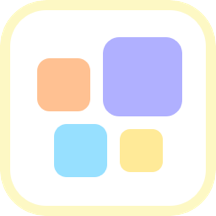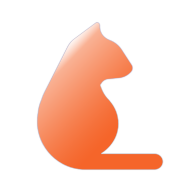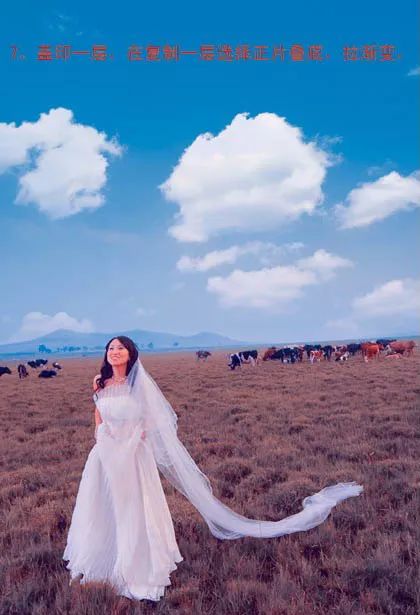如何用PS为图片添加水印?

在数字化时代,图片的传播变得前所未有的迅速和广泛。无论是社交媒体上的分享,还是商业用途中的展示,图片的版权保护和个性化标识都显得尤为重要。而添加水印,就是实现这一目的的有效手段。Photoshop(简称PS)作为图像处理领域的翘楚,自然在水印添加方面有着强大的功能和无限的创意空间。今天,我们就来一起探索如何用PS为图片添加水印,让你的作品在众多图片中脱颖而出,独具魅力。
一、准备阶段:素材与工具
在开始之前,请确保你已经安装了Photoshop软件,并准备好要添加水印的图片和水印素材。水印素材可以是文字、图标、Logo等,具体形式取决于你的需求和喜好。如果还没有水印素材,可以在PS中自行设计,或者从网上找一些免费的资源。
二、基础操作:打开图片与创建水印图层
1. 打开图片
打开Photoshop软件,点击“文件”菜单,选择“打开”,在弹出的对话框中找到你要添加水印的图片,点击“打开”。这样,图片就被导入到PS的工作区中了。
2. 创建水印图层
接下来,我们需要创建一个新的图层来放置水印。在PS的图层面板中,点击底部的“新建图层”按钮,或者按快捷键Ctrl+Shift+N(Windows)或Cmd+Shift+N(Mac),创建一个名为“水印”的新图层。
三、文字水印的添加
文字水印是最常见的水印形式之一,它简洁明了,易于识别。
1. 选择文字工具
在PS的工具栏中,找到并选中“文字工具”(快捷键T)。此时,鼠标指针会变成一个文本框的形状。
2. 输入水印文字
在图片上点击你想要添加水印的位置,然后输入你想要的水印文字。你可以通过上方的属性栏调整文字的字体、大小、颜色等属性。
3. 调整水印位置与大小
选中文字后,你可以通过鼠标拖动来调整水印的位置。同时,你也可以在属性栏中输入具体的数值来调整水印的大小和旋转角度。
4. 应用图层样式
为了让水印更加美观和具有辨识度,你可以为文字图层应用一些图层样式,如投影、发光、描边等。在图层面板中双击文字图层,或者右键点击后选择“混合选项”,在弹出的对话框中进行设置。
四、图片水印的添加
如果你想要使用图片作为水印,比如一个Logo或者图标,那么你可以按照以下步骤来操作。
1. 导入水印图片
点击“文件”菜单,选择“置入嵌入对象”,在弹出的对话框中找到并选中你想要作为水印的图片,点击“置入”。这样,水印图片就被导入到PS中了,并且会自动生成一个新的图层。
2. 调整水印图片大小与位置
选中水印图片图层,然后通过鼠标拖动或者使用快捷键来调整水印图片的大小和位置。你可以按住Shift键的同时拖动鼠标,以保持水印图片的宽高比不变。
3. 应用图层蒙版
如果你想要让水印图片与背景图片更好地融合,可以使用图层蒙版。在图层面板中,点击水印图片图层下方的“添加矢量蒙版”按钮,然后使用黑色画笔在蒙版上绘制,以隐藏水印图片的部分区域。这样,你就可以创造出一种半透明或者渐变的水印效果了。
五、高级技巧:水印的透明度与角度调整
为了让水印更加自然和美观,你还可以通过调整水印的透明度和角度来进一步提升效果。
1. 调整透明度
在图层面板中,选中水印图层,然后拖动图层下方的“不透明度”滑块,就可以调整水印的透明度了。透明度越低,水印就越淡;透明度越高,水印就越明显。
2. 调整角度
如果你想要让水印看起来更加动感或者符合某种特定的视觉效果,可以调整水印的角度。在图层面板中,选中水印图层,然后拖动图层下方的“旋转”滑块,或者右键点击图层后选择“旋转图层”,在弹出的对话框中输入具体的旋转角度即可。
六、保存与导出
完成水印的添加后,你需要将图片保存下来。为了保留图层的可编辑性,你可以保存为PSD格式;如果你只需要一个最终的图片文件,可以保存为JPEG、PNG等格式。
1. 保存为PSD格式
点击“文件”菜单,选择“保存为”,在弹出的对话框中选择PSD格式,然后点击“保存”。这样,你就可以在需要的时候随时打开PSD文件,对水印进行进一步的修改和调整了。
2. 保存为JPEG/PNG等格式
如果你不需要保留图层的可编辑性,可以点击“文件”菜单,选择“导出为”或者“存储为Web和设备所用格式”(旧版PS中的选项),在弹出的对话框中选择JPEG、PNG等格式,然后设置相关的参数(如质量、颜色模式等),最后点击“导出”或“存储”即可。
七、总结与展望
通过以上的步骤,我们已经学会了如何使用Photoshop为图片添加水印。无论是文字水印还是图片水印,都可以让我们的作品更加具有个性和辨识度。同时,通过调整水印的透明度、角度等参数,我们还可以进一步提升水印的视觉效果和美观度。
当然,Photoshop的功能远不止于此。在未来的使用中,你可以继续探索PS的其他功能和技巧,比如滤镜的使用、图层的合成等,以创造出更加丰富多彩和独具特色的图片作品。
添加水印不仅是对图片的一种保护,更是对创作者的一种尊重和认可。希望你在未来的创作过程中,能够充分利用Photoshop这一强大的工具,为你的图片作品增添更多的魅力和价值。
- 上一篇: 窗花剪纸步骤详细图解
- 下一篇: 打造简约美观的雷锋主题手抄报绘制指南
-
 PS秘籍:打造专属透明个性水印,让你的作品独一无二资讯攻略11-08
PS秘籍:打造专属透明个性水印,让你的作品独一无二资讯攻略11-08 -
 如何用Photoshop制作图片相册资讯攻略11-20
如何用Photoshop制作图片相册资讯攻略11-20 -
 PS打造经典闪烁个性签名教程资讯攻略11-10
PS打造经典闪烁个性签名教程资讯攻略11-10 -
 如何用PS给牙齿美白?资讯攻略11-13
如何用PS给牙齿美白?资讯攻略11-13 -
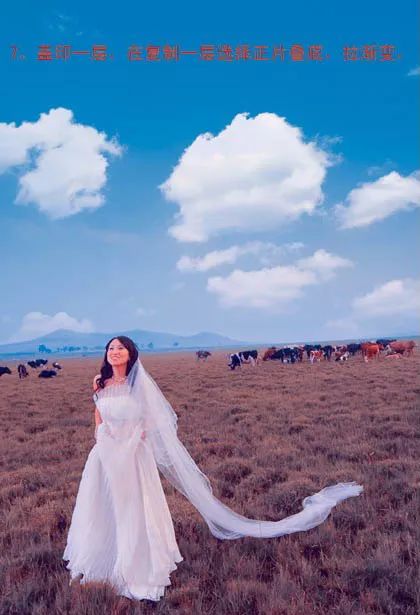 如何用PS调出海边婚纱照的高级感?资讯攻略11-04
如何用PS调出海边婚纱照的高级感?资讯攻略11-04 -
 PS技巧大揭秘:轻松打造独特非主流风格照片资讯攻略11-12
PS技巧大揭秘:轻松打造独特非主流风格照片资讯攻略11-12